現在網站這麼多,大家的 Safari 或 Chrome 裡面應該都存了上百組網站的密碼了吧?加上現在瀏覽器「記住密碼」的功能很方便,很多時候大家就登入個那麼一次,就再也沒有輸入過密碼,直到哪天要在別的地方登入時才想…「我當初到底是用哪組密碼呀?」
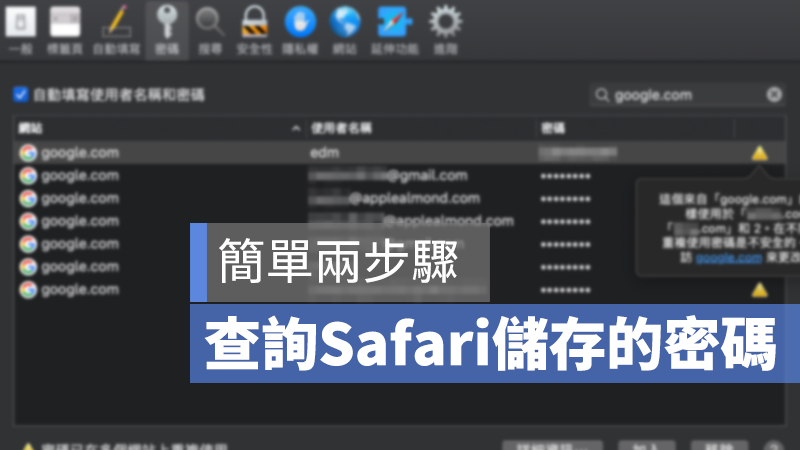
其實,存在 Safari 或 Chrome 裡面的密碼,是可以透過方法查看的!這功能除了可以找到被遺忘的密碼外,也要小心別人偷看你的瀏覽器,所有網站的密碼可能就被這樣看光光囉!
Safari 存了密碼,不過到底是哪組?
要登入網站時,Safari 會很貼心地問你要不要用先前儲存起來的密碼:
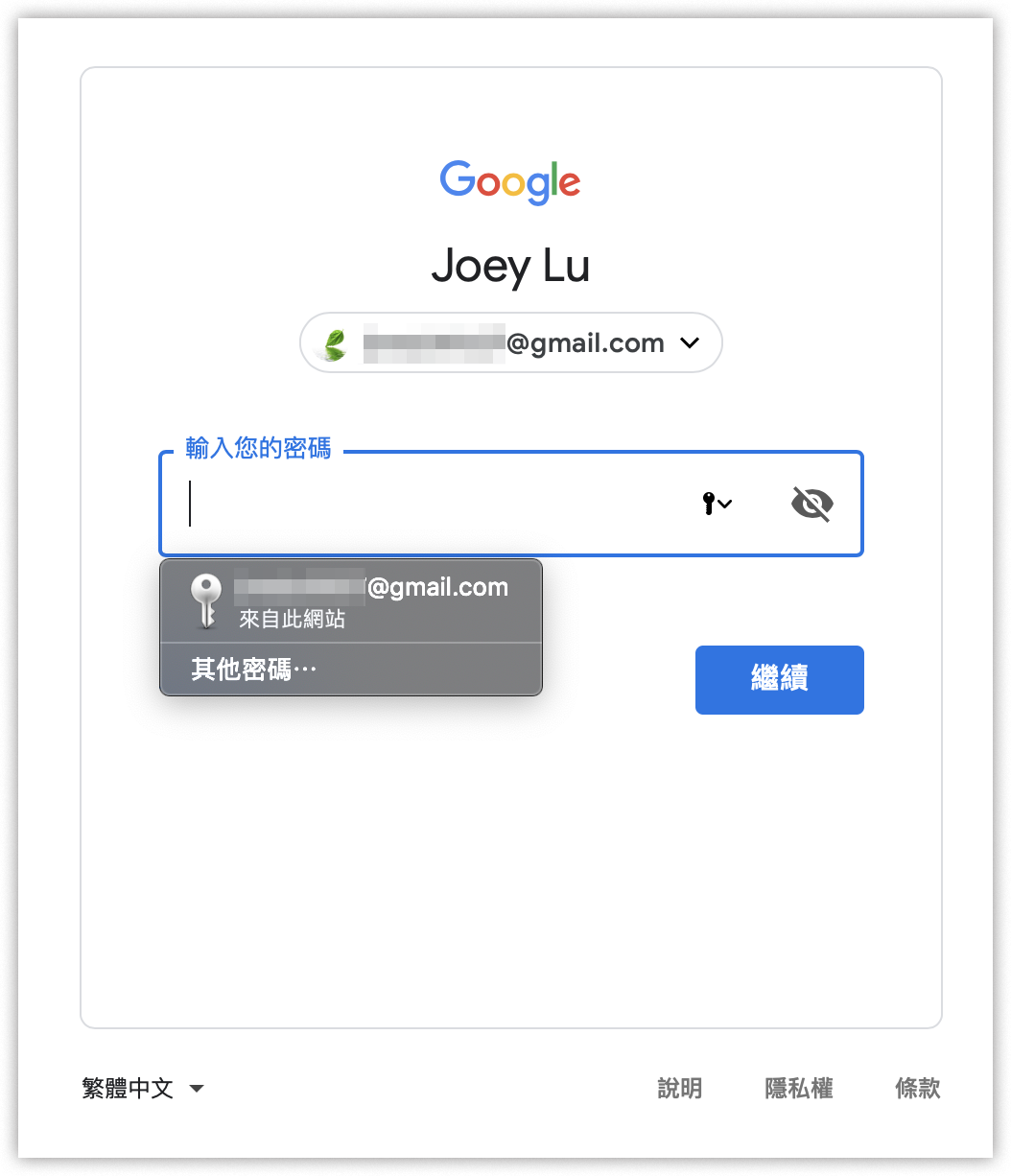
但 Safari 會自動幫你填寫進去,而你還是不知道當初用的到底是哪組帳密…

如何查看 Safari 儲存的密碼?
其實,只要到 Safari 的「偏好設定」(或是用快捷鍵「Command + ,」),然後點到「密碼」那一欄;此時 Safari 會要求你輸入「Mac 登入時的密碼」(也就是進入系統時輸入的那組);支援 Touch ID 的機種可以直接用指紋解鎖:
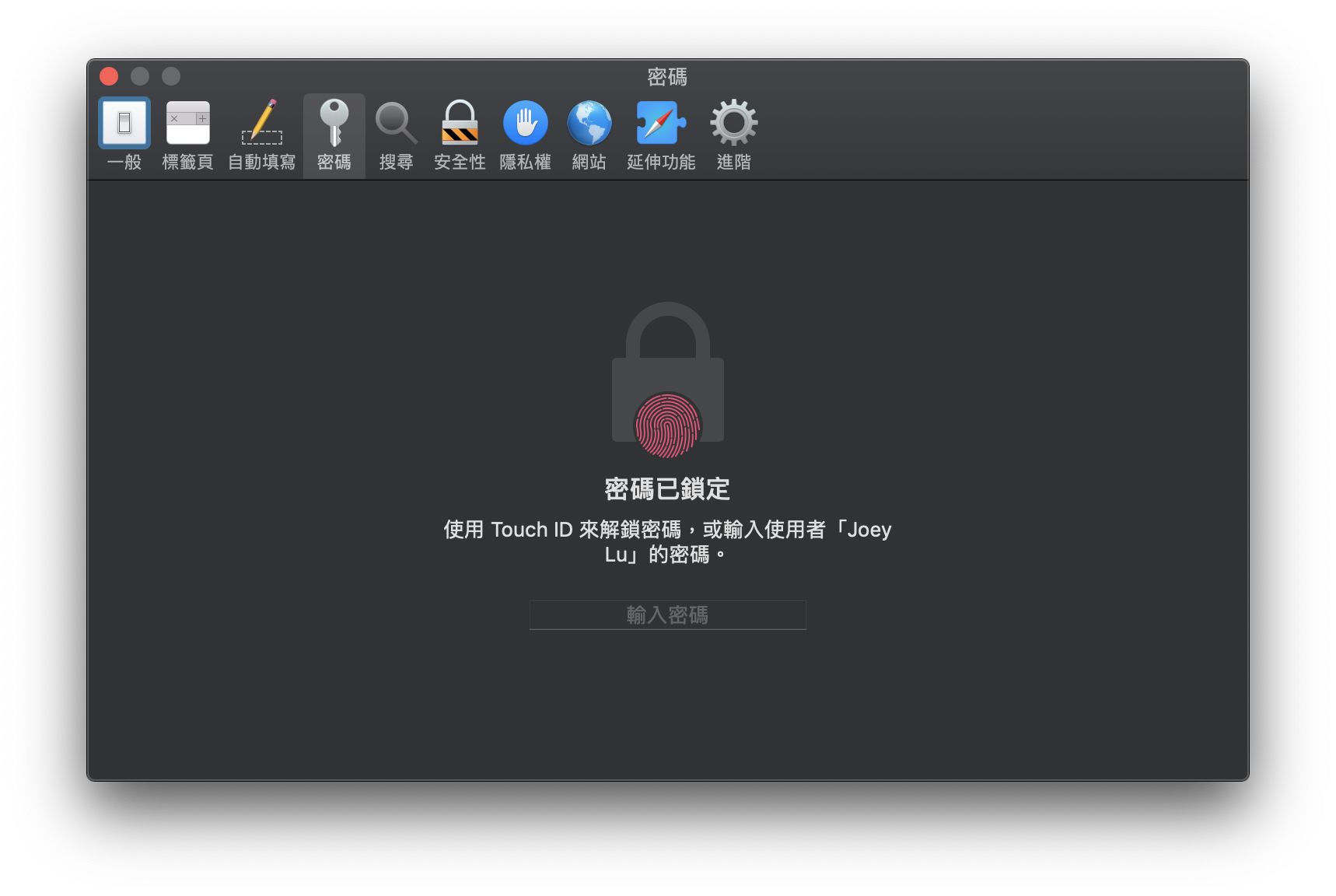
接著就會列出 Safari 儲存的所有帳號與密碼了:
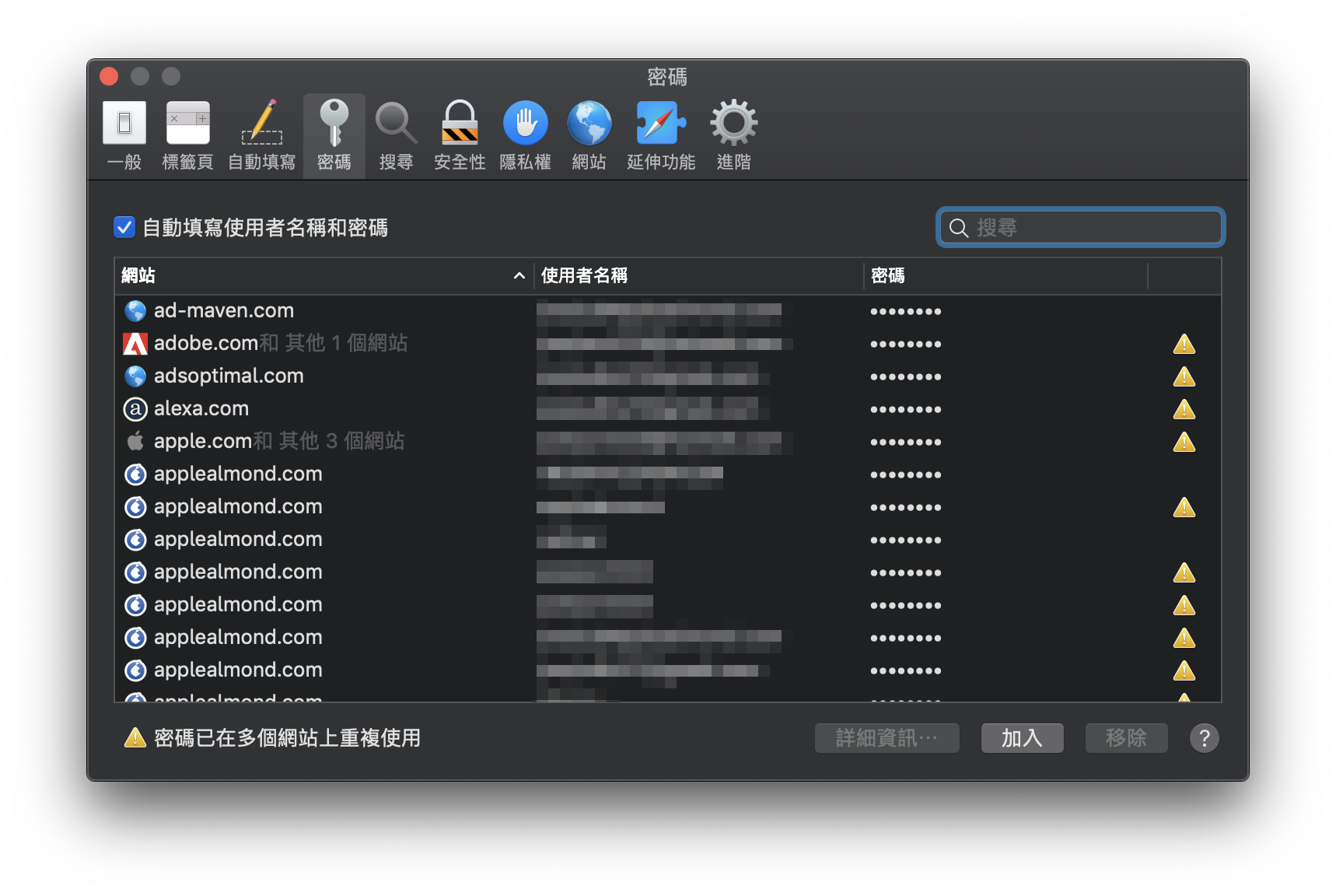
在右上角的搜尋列裡面,可以搜尋特定網站,假設說「google.com」,就可以看到 Safari 居然在 Google 裡存了我這麼多組密碼(我連有這麼多帳號都忘了…)
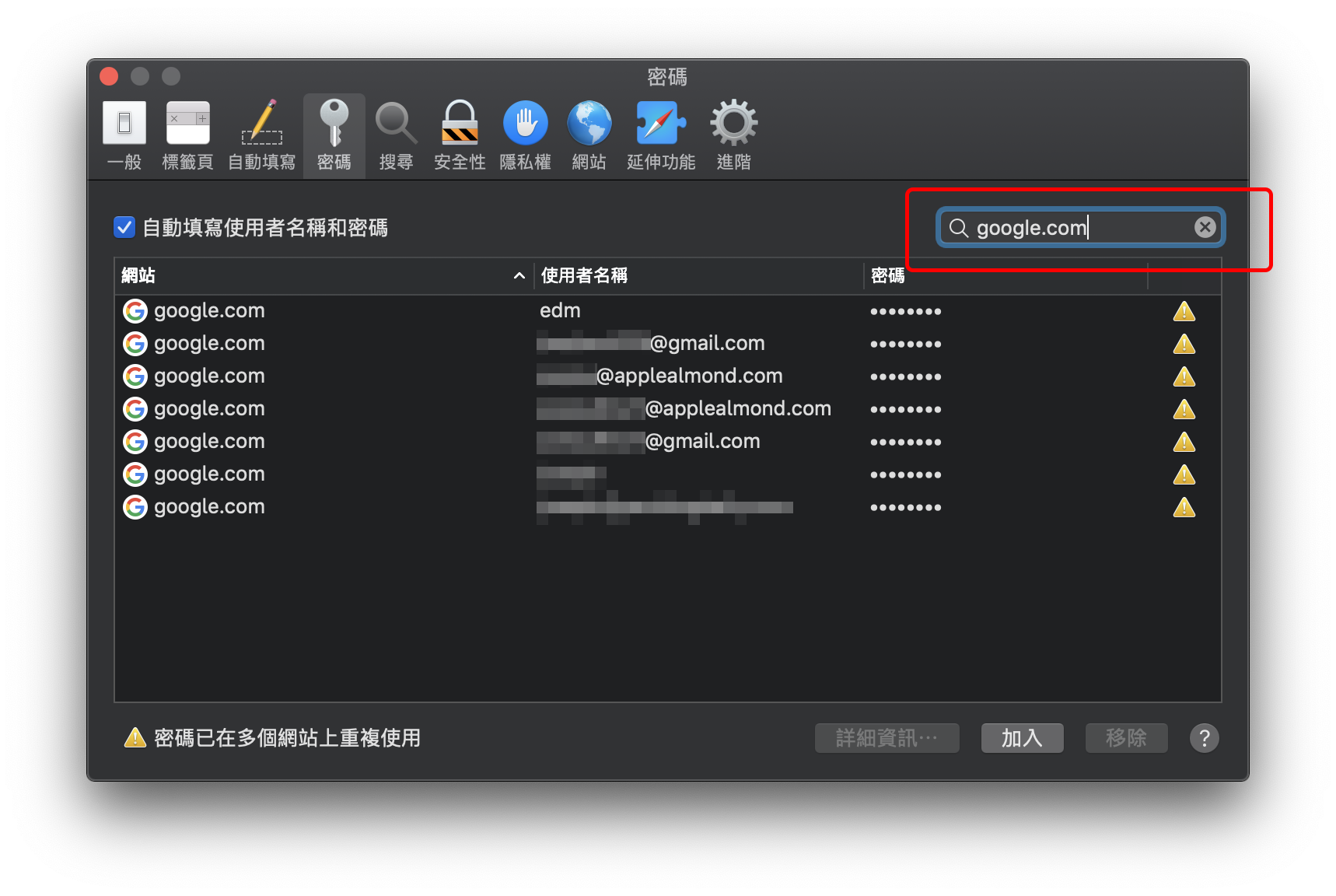
點一下被遮蔽成「・・・・・・・」的密碼,就可以直接顯示出密碼到底是什麼:
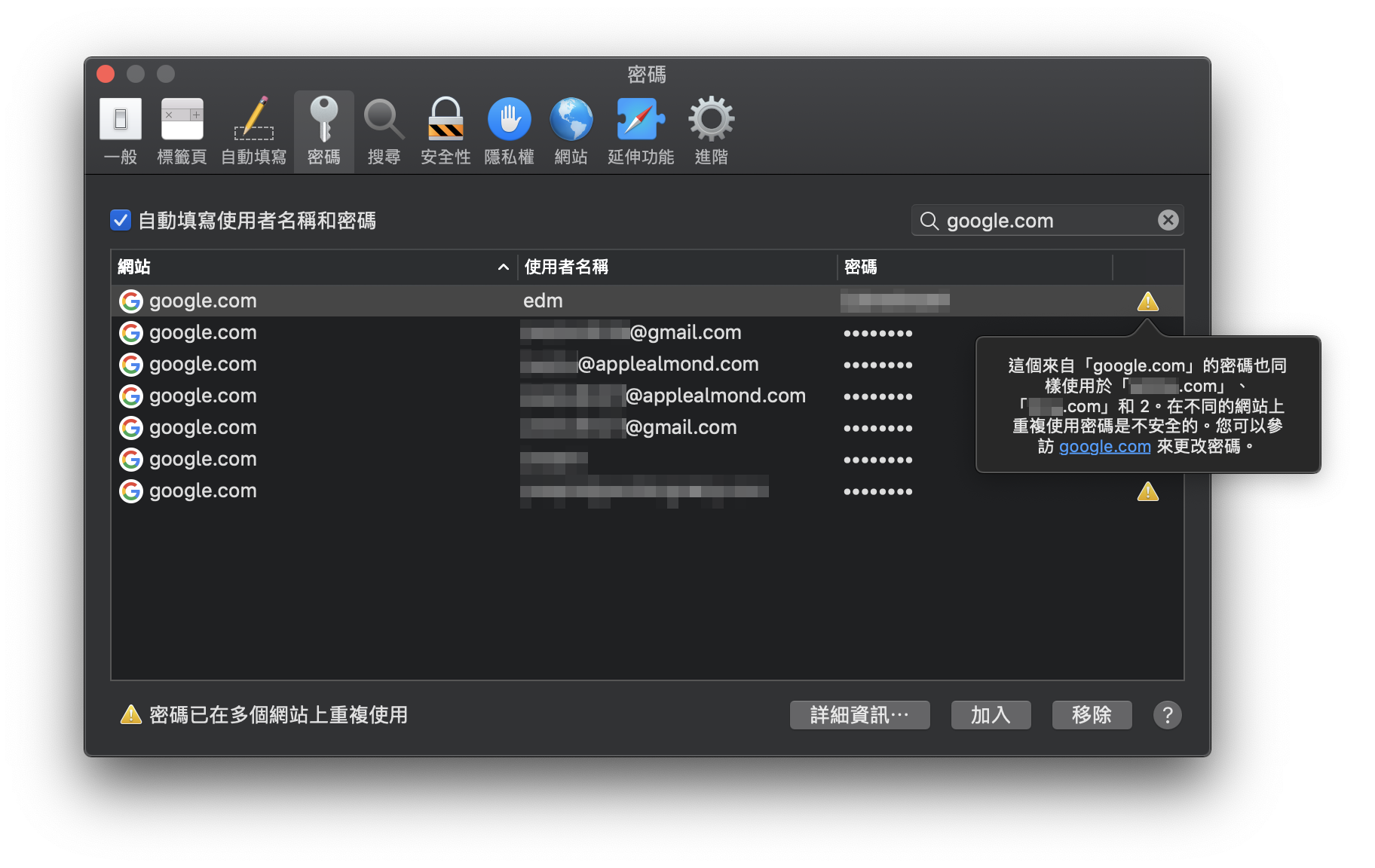
旁邊的「黃色警告」圖案,代表你用了同一組密碼在其他網站上。
要小心儲存的密碼被別人看到
雖然說用這功能找回儲存的密碼很方便,不過這也代表著,只要有人有你的開機密碼,就可以看到你所有網站的帳密!
所以即使有些網站與他人共用密碼,也千萬記得不要把自己電腦的開機密碼告訴別人喔!
Chrome 也有辦法可以查詢,請見:十秒鐘,直接顯示 Chrome 已儲存的密碼欄位教學
更多密碼延伸閱讀》
如何設定超好記又高強度的密碼?別再用 12345 了!
“嘿!Siri,我的密碼是什麼?” 忘記網站帳號密碼就讓 Siri 告訴你
大量帳號密碼外洩!來查詢自己的帳密是否被曝光(含解決方式教學)